Keynote
适用于 Mac 的《Keynote 讲演使用手册》

Mac 上 Keynote 讲演中的快速导航
若要更方便导航演示文稿,您可以在 Keynote 讲演窗口左侧打开边栏以显示演示文稿幻灯片的缩略图图像,或者从“显示”菜单中选取一个目的位置。还可以使用键盘快捷键导航演示文稿。
从幻灯片导航器中打开一张幻灯片
点按工具栏中的
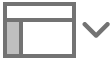 ,然后选取“导航器”。
,然后选取“导航器”。幻灯片导航器显示在当前幻灯片的左侧。
点按幻灯片缩略图以查看幻灯片。
使用导航快捷键
您可以按下键盘上的按键或使用菜单命令来在演示文稿中导航。您可以执行以下操作:
移到下一行或上一行:按下上箭头或下箭头键。
移到下一张或上一张幻灯片:按下 Page Up 或 Page Down 键。如果您的键盘没有这些键,请按下 Fn-上箭头键或 Fn-下箭头键。
移到特定幻灯片:按下 Control-Command-G,键入幻灯片编号,然后按下 Return 键或点按“前往幻灯片”。您还可以选取“幻灯片”>“前往”>“幻灯片”(从屏幕顶部的“显示”菜单中)。
若要查看 Keynote 讲演中可使用的所有键盘快捷键,请参阅键盘快捷键。
感谢您的反馈。